- инструкция для чайников + видео
- Установка спутниковых антенн
- Кабельное и спутниковое телевидение — разница и сравнение
- Руководство по настройке и установке Starlink
инструкция для чайников + видео
Спутниковая тарелка дома или на даче уже стала обыденным явлением, как утюг или электрический чайник. Люди занимаются установкой собственной антенны для хорошей картинки в телевизоре. Статья и видео дадут вам инструкции для самостоятельного монтажа.
Содержание
- Сборка комплекта
- Установка антенны
- Настройка антенны
- Как установить и настроить спутниковую антенну: видео
- Спутниковая антенна: фото
Сборка комплекта
В выборе тарелки ключевым является ее диаметр. Для домашнего приема в южных регионах хватит зеркала антенны диаметром 0,6 м. В северных регионах для устойчивого сигнала диаметр устройства увеличивается до 1,2 м. Большое зеркало обеспечивает сигнал лучшего качества, но «поймать» спутник им труднее, чем маленьким. Спутниковая антенна лишь на первый взгляд выглядит сложной конструкцией. Собрать и установить ее можно своими руками. Комплект вашей тарелки должен состоять из следующих деталей:
- Спутниковая антенна.
 Это и есть большая тарелка-зеркало.
Это и есть большая тарелка-зеркало. - Ресивер, который будет принимать, преобразовывать и передавать сигнал-картинку в телевизор. Приемники бывают разные в зависимости от ваших целей.
- Конвертер, который отвечает за прием сигнала со спутниковой антенны. Их должно быть три, поскольку антенна принимает одновременно сигнал с трех спутников.
Собрать спутниковую антенну можно своими руками
- Крепеж для конвертера — мультифид.
- DiSEqC (дисек). Устройство-помощник, которое механически переключает спутник, от канала к каналу.
- Телевизионный коаксиальный кабель. Его длину рассчитайте заранее.
- F-коннекторы для сцепления кабелей. Для подключения одной точки понадобится 8 шт.
- Крепление антенны.
Внимание! Положитесь на консультанта или продавца при выборе ресивера, конвертера и пр. Он подскажет модель, ориентируясь на ваши потребности и цену. Весь набор можно приобрести и в комплекте.
Установка антенны
Прежде всего определитесь с будущим местоположением антенны. При планировании важно оставить открытым пространство в нужных направлениях, куда будет повернута антенна, чтобы путь сигналу не преграждали ни деревья, ни здания. Согласовывать установку спутникового оборудования с какими-либо инстанциями не нужно. Если речь идет о крыше или несущей стене многоэтажного дома – поставьте в известность о своих намерениях балансодержателя дома. В противном случае возможны конфликты в будущем.
При планировании важно оставить открытым пространство в нужных направлениях, куда будет повернута антенна, чтобы путь сигналу не преграждали ни деревья, ни здания. Согласовывать установку спутникового оборудования с какими-либо инстанциями не нужно. Если речь идет о крыше или несущей стене многоэтажного дома – поставьте в известность о своих намерениях балансодержателя дома. В противном случае возможны конфликты в будущем.
В процессе сборки вам может понадобиться следующий инструмент:
- ударная дрель или перфоратор с набором сверл;
- ключи на 10 и 13;
- «кусачки»;
- отвертка;
- нож.
Тарелку со всей «начинкой» лучше собрать в домашних условиях и только потом закреплять на стене. Инструкция чаще всего доходчиво объяснит, что с чем коммутируется, а инструменты вам помогут. После этого можно приступать к монтажу.
Установка антенныМеталлический кронштейн на стене должен быть закреплен строго вертикально и держаться намертво. Анкером или болтом – не важно, главное — сохранность и долговечность антенны. В противном случае в ветреную погоду качество сигнала снизится. После монтажа необходимо точно настроить головки, правильно подключить их к коммутатору DiseqC, чтобы настройки в тюнере совпадали с подключением в антенне. Дисек дольше прослужит, если прикрыть его обрезанной пластиковой бутылкой.
В противном случае в ветреную погоду качество сигнала снизится. После монтажа необходимо точно настроить головки, правильно подключить их к коммутатору DiseqC, чтобы настройки в тюнере совпадали с подключением в антенне. Дисек дольше прослужит, если прикрыть его обрезанной пластиковой бутылкой.
Настройка антенны
Чтобы настроить антенну, необходимо рассчитать азимут спутников и угол подъема. Вычислить их поможет обыкновенный компас и формула. Чтобы не морочить голову, разработчики придумали программы-приложения для смартфона, например, Satfinder. Калькулятор азимутов можно с легкостью отыскать в интернете вместе с картой примерных координат спутников относительно вашей местности. Также поисковик поможет вам с точными координатами вашего населенного пункта. Все полученные водные данные нужно внести в формулу, и программа расскажет вам об азимуте и угле наклона вашей антенны.
У вертикально стоящих офсетных тарелок угол искривления уже есть, его значение можно найти в инструкции.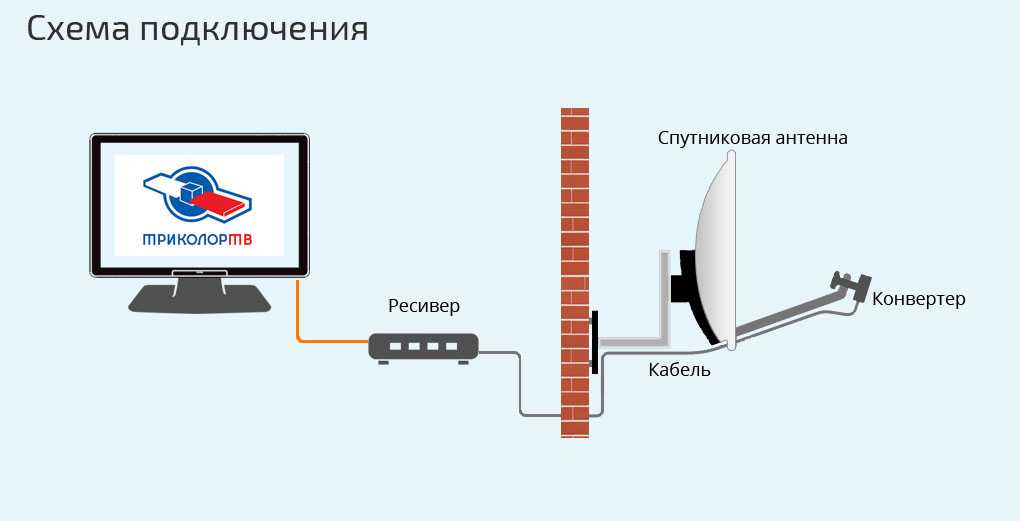 Закрепите антенну твердо, но чтобы она смогла двигаться с легким усилием, и направьте в сторону спутника с учетом расчетных данных. Для настройки антенны желателен телевизор. DiseqC с тюнером (вход LNB IN) соединяется кабелем. Чаще всего это можно сделать как с помощью SCART–разъема, так и выхода RCA («тюльпан»). Коммутацию с DiseqC необходимо проводить только с выключенным питанием.
Закрепите антенну твердо, но чтобы она смогла двигаться с легким усилием, и направьте в сторону спутника с учетом расчетных данных. Для настройки антенны желателен телевизор. DiseqC с тюнером (вход LNB IN) соединяется кабелем. Чаще всего это можно сделать как с помощью SCART–разъема, так и выхода RCA («тюльпан»). Коммутацию с DiseqC необходимо проводить только с выключенным питанием.
Совет. Ручная настройка антенны по отношению к спутникам – дело тонкое. Телевизор на высоту поднимать неудобно, поэтому приспосабливайте гаджеты: телефон, автомагнитолу или планшет, которые совместно с тюнером дадут картинку уже на крыше.
После включения в сеть ресивер должен показать на экране отсутствие сигнала. Для настройки необходимо войти в меню ресивера (как правило, код — 0000) и найти необходимый вам спутник. Настраиваться необходимо на сильный транспондер спутника: обозначьте частоту, поляризацию, укажите символьную скорость, fec. Сильный — это чаще тот, с которого ведет трансляцию нескольких каналов. Если после этих манипуляций до высоких показателей задергались шкалы сигнала — вы высчитали правильно. Теперь нужно лишь немного подрегулировать сигнал, вращая антенну, не более 10 мм по азимуту и углу.
Если после этих манипуляций до высоких показателей задергались шкалы сигнала — вы высчитали правильно. Теперь нужно лишь немного подрегулировать сигнал, вращая антенну, не более 10 мм по азимуту и углу.
Если качество оставляет желать лучшего, начинайте поиск вручную. Сектор для этого обычно выбирается таким образом: по углу места +/-10°, по азимуту +/-15°. Вращать необходимо от крайнего угла, делая паузы на 2-3 сек. через 4-5 мм. После успешной «поимки» всех спутников не забудьте изолировать разъемы от внешних факторов (например, резиной) и аккуратно закрепить кабель по пути к тюнеру.
Как установить и настроить спутниковую антенну: видео
Спутниковая антенна: фото
Установка спутниковых антенн
Компания «Аудио Видео Сервис» занимается установкой, настройкой и ремонтом спутниковых антенн более 10-ти лет, настройка спутниковых и эфирных антенн является основным направлением нашей работы. Штат нашей компании составляют только квалифицированные монтажники, имеющие соответствующее образование или прошедшие специальную подготовку. Мы устанавливаем спутниковые тарелки таких операторов как Триколор ТВ, НТВ-Плюс, Радуга ТВ и HotBird за окном, балконом, на фасаде или крыше здания. В ряд выполняемых нами услуг входит определение консультации по выбору оператора спутникового телевидения, оптимального месторасположения спутниковой тарелки, монтаж спутниковой тарелки на кроншейнах, настройка тарелки на спутник, настройка спутниковых каналов на ресивере, а также помощь в заключение договора со спутниковой телекомпанией, активация нового абонента, гарантийная и послегарантийная поддержка клиента.
Штат нашей компании составляют только квалифицированные монтажники, имеющие соответствующее образование или прошедшие специальную подготовку. Мы устанавливаем спутниковые тарелки таких операторов как Триколор ТВ, НТВ-Плюс, Радуга ТВ и HotBird за окном, балконом, на фасаде или крыше здания. В ряд выполняемых нами услуг входит определение консультации по выбору оператора спутникового телевидения, оптимального месторасположения спутниковой тарелки, монтаж спутниковой тарелки на кроншейнах, настройка тарелки на спутник, настройка спутниковых каналов на ресивере, а также помощь в заключение договора со спутниковой телекомпанией, активация нового абонента, гарантийная и послегарантийная поддержка клиента.
Установка спутникового телевидения популярна как в Москве, так и по Московской области. Особенно популярна спутниковая тарелка в местности, где сигнал с эфирной антенны слабый, либо вовсе отсутствует. Спутниковое телевидение это изображение в цифровом формате, без помех и искажений, большой выбор спутниковых телеканалов, простота и удобство эксплуатации. Установка спутникового ТВ возможна тогда, когда Ваши окна выходят на юг, они располагаются на достаточной высоте, и перед ними нет существенных препятствий, которые могут мешать настройке спутниковой антенны.
Установка спутникового ТВ возможна тогда, когда Ваши окна выходят на юг, они располагаются на достаточной высоте, и перед ними нет существенных препятствий, которые могут мешать настройке спутниковой антенны.
Самая популярная ныне услуга по установке спутниковых антенн – установка Триколор ТВ, оператора, предоставляющего свои услуги по трансляции спутниковых телеканалов без абонентской платы, включая трансляцию телеканалов в HD-качестве. Пакет телеканалов «Максимум HD» от Триколор ТВ это огромное
количество разнообразных телеканалов в формате высокой четкости, что может оценить телезритель, у которого дома стоит современной телевизор с широкой диагональю. Именно установка Триколор HD часто запрашивается нашими клиентами, которые хотят видеть на своем экране четкую и яркую картинку, радующую глаз.
Установка спутниковой тарелки, начинается с того, что телезритель решает, услуги какого оператора следует выбрать и какой пакет каналов стоит подключить. Далее следует покупка комплекта спутникового оборудования, который состоит из спутниковой тарелки, конвертера, кронштейнов и расходных материалов, а также спутникового ресивера. К комплекту спутникового ТВ обычно прилагается карта доступа к кодированным каналам, которая предоставляет абоненту возможность смотреть платные пакеты телеканалов. Настройка спутниковой тарелки подразумевает, что спутниковая тарелка должна работать как линза, которая фокусирует сигнал со спутника на конвертер. Спутниковый конвертер, в свою очередь, обрабатывает сигнал, поступающий со спутника, и передает его по антенному кабелю на ресивер. Спутниковый ресивер служит в качестве преобразователя сигнала со спутника в телевизионный сигнал, и телезритель получает на свой телевизор картинку в восхитительном цифровом качестве.
К комплекту спутникового ТВ обычно прилагается карта доступа к кодированным каналам, которая предоставляет абоненту возможность смотреть платные пакеты телеканалов. Настройка спутниковой тарелки подразумевает, что спутниковая тарелка должна работать как линза, которая фокусирует сигнал со спутника на конвертер. Спутниковый конвертер, в свою очередь, обрабатывает сигнал, поступающий со спутника, и передает его по антенному кабелю на ресивер. Спутниковый ресивер служит в качестве преобразователя сигнала со спутника в телевизионный сигнал, и телезритель получает на свой телевизор картинку в восхитительном цифровом качестве.
Наши специалисты устанавливают как простые спутниковые антенны, так и поворотные системы и системы с мультифидами на два или более спутников. Стоит учесть, что под систему с мультифидами подбирается спутниковая тарелка большого диаметра, и скорее всего, установить ее за окно, будет проблематично. Для установки антенны с поворотным механизмом необходимо, чтобы южное направление было полностью открытым. Если Вы планируете установить спутниковую тарелку на крыше здания, то необходимо заранее сообщить об этом нашим монтажником, чтобы мы захватили с собой лестницу, либо предоставить лестницу в пользование самостоятельно.
Если Вы планируете установить спутниковую тарелку на крыше здания, то необходимо заранее сообщить об этом нашим монтажником, чтобы мы захватили с собой лестницу, либо предоставить лестницу в пользование самостоятельно.
- Монтаж и демонтаж спутниковых антенн
- Настройка спутниковых ресиверов
- Продажа комплектов Триколор ТВ с установкой
- Ремонт спутниковых антенн
- Замена спутниковых конвертеров
- Ремонт и прокладка кабеля
- Гарантийное и послегарантийное обслуживание
- Технические консультации
Кабельное и спутниковое телевидение — разница и сравнение
Установка
Кабельное телевидение требует установки квалифицированным специалистом. Если вам нужно что-то помимо основного кабельного телевидения, вам необходимо арендовать кабельную приставку и пульт дистанционного управления у своего кабельного провайдера в соответствии с условиями вашего обслуживания. Если кабельная линия уже установлена в доме — например, если у вас уже есть интернет-услуга от того же провайдера — то в большинстве случаев вы можете установить телевизионную услугу самостоятельно.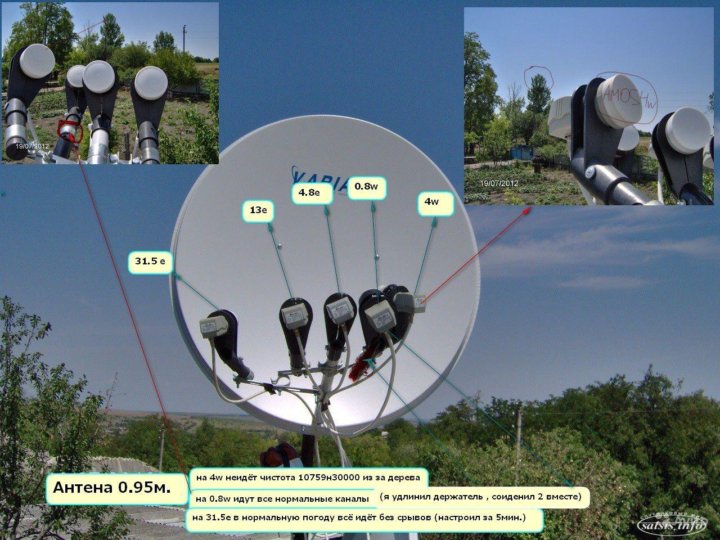
Спутниковое телевидение требует установки спутниковой антенны на крыше или сбоку дома. Неоспоримым условием является то, что блюдо должно быть обращено на юг. Это может стать проблемой, если вы живете в квартире с общей стеной на южной стороне. Самостоятельная установка спутниковой антенны обычно занимает довольно много времени. Как правило, оборудование необходимо вернуть после прекращения предоставления услуг, но некоторые компании делают исключение, если добраться до антенны слишком сложно. Плата за установку часто может быть согласована или даже отменена, особенно если потребитель подписывает долгосрочный контракт.
Прием кабельного и спутникового телевидения
Кабельное телевидение редко теряет прием, если только вся система не выходит из строя или кабельные линии не обрываются где-то на пути к дому.
Спутниковое телевидение имеет четкий прием только тогда, когда между спутниковой антенной и южным небом нет ничего. Все, что стоит на пути — дерево, здание, провода, даже сильный дождь — может прервать работу.
Сравнение цен
Хотя все пакеты кабельного телевидения различаются по цене, базовый кабель стоит около 30 долларов в месяц. Учитывая все обстоятельства, спутник предлагает около 200 каналов, премиальный эквивалент кабельного, почти по цене обычного кабельного. Ниже приведены цены на различные пакеты Comcast (кабельное) и Dish TV (спутниковое):
Прайс-лист Dish TV для различных пакетов
В этом видео сравниваются стоимость и услуги, предлагаемые Comcast и DirecTV:
Доступность
Кабель доступен только в домах, которые находятся в зоне покрытия провайдера. Это часто исключает сельские районы.
Спутниковое телевидение доступно везде, если тарелка направлена прямо на южную сторону неба, что затрудняет установку в квартире, которая имеет общую стену с южной стороны или имеет большое дерево, здание или любое другое препятствие в способ.
Доступные программы
Хотя кабельное и спутниковое телевидение часто может предлагать одни и те же каналы (включая HBO и Showtime), то, что вы получаете с базовым спутниковым телевидением (около 200 каналов), является эквивалентом кабельного телевидения премиум-класса, что делает спутниковое телевидение более выгодным для -денежный вариант.
Кабельное телевидение может предлагать местные программы, не передаваемые по спутнику, например, общедоступные станции.
Спутниковое телевидение предлагает трансляции с восточного и западного побережья, а также альтернативные спортивные программы на таких каналах, как ESPN и Fox Sports. Кроме того, он также предлагает несколько международных каналов, которых нет в кабельном телевидении.
Кроме того, он также предлагает несколько международных каналов, которых нет в кабельном телевидении.
International Programming
Cable предлагает несколько международных каналов, таких как каналы на китайском, корейском и португальском языках, но все эти каналы базируются в США.
Спутниковое телевидение позволяет пользователям смотреть любые бесплатные международные каналы, принимаемые тарелкой. Спутниковое телевидение обычно является лучшим выбором для международных программ, поскольку оно предлагает индивидуальные варианты пакетов из большинства частей мира, включая Европу, Азию, Африку, Ближний Восток и Латинскую Америку. Эта услуга является причиной того, что спутниковое телевидение более популярно среди семей иммигрантов в первом поколении в США.
Пакетные услуги
Кабельные компании чаще объединяют услуги Интернета и телефонии с подпиской на телевидение, хотя некоторые спутниковые компании также начали предлагать такие пакеты. Как правило, пакеты дешевле с кабелем, и цена пакета чаще всего делается привлекательной и меньше, чем стоимость каждой услуги по отдельности.
Контракты
Большинство кабельных компаний предлагают помесячные контракты, что позволяет отменить подписку или обновить ее в любое время. Спутниковые компании часто заключают контракты на срок до одного года, так как сейчас доступно несколько вариантов оплаты по мере использования.
Популярность подписки на кабельное и спутниковое телевидение
На этом графике из New York Times показано, как количество подписок на кабельное телевидение снизилось с 2008 по 2013 год с соответствующим ростом спутникового телевидения и потоковых интернет-сервисов, таких как Netflix.
Изменение числа абонентов кабельного телевидения, спутникового телевидения и потоковых интернет-сервисов с 2008 по 2013 год. Источник: The New York Times
Альтернативные варианты потокового вещания
Многие кабельные компании, такие как Comcast и Time Warner, разрешают пользователи могут транслировать кабельное телевидение на свои iPad, ноутбуки, телефоны или Kindle Fire.
DirecTV также предлагает спутниковую потоковую передачу на iPad и другие портативные устройства.
Каталожные номера
- Телевизионные тарелки (спутниковые) пакеты
- Пакеты DirecTV (спутниковые)
- Пакеты кабельного телевидения Comcast
- Пакеты кабельного телевидения Time Warner
Руководство по настройке и установке Starlink
Я начну это руководство с того, что самое сложное уже позади! Ожидание получения тарелки Starlink — это, безусловно, самая сложная часть ее настройки. Но теперь, когда вы смогли заказать свое блюдо, важно знать, как правильно его собрать и настроить. Не волнуйтесь, вам не нужно быть ИТ-специалистом, чтобы запустить его!
Установка Starlink internet проста и может быть выполнена всего за несколько шагов. В этом руководстве я проведу вас через шаги, необходимые для того, чтобы ваш новый интернет Starlink заработал. Тогда вы, наконец, сможете наслаждаться высокоскоростным широкополосным доступом в Интернет с малой задержкой у себя дома! Я также поделюсь некоторыми дополнительными ресурсами, касающимися аксессуаров Starlink и вариантов постоянного монтажа.
Начнем!
Содержание
Загрузите приложение
Прежде чем мы углубимся в захватывающее оборудование, загрузите и установите приложение Starlink на свой телефон. Приложение Starlink доступно как на устройствах Android, так и на iOS. Приложение является важной частью того, как вы управляете своим Интернетом Starlink. Это полезно для первоначальной настройки. Вы также будете использовать приложение для настройки различных параметров и устранения неполадок после запуска и запуска Starlink. Искать Starlink в вашем магазине приложений.
Вы также можете управлять своей системой Starlink из веб-браузера, если не хотите использовать приложение. Вы просто перейдете по следующему URL-адресу на компьютере, подключенном к сети Starlink Wifi:
http://dishy.starlink.com/ или http://192.168.100.1/
Связано: Как Чтобы получить доступ к настройкам маршрутизатора Starlink
Проверить наличие препятствий
Кредит: SpaceX Starlink В приложении Starlink есть удобный инструмент, который позволяет вам проверять потенциальные места установки на наличие препятствий. Препятствия — это все, что может блокировать сигналы, отправляемые на спутники и от них (деревья, здания и т. д.). Тарелке Starlink требуется широкое поле зрения в сторону неба, около 100 градусов. Если вы живете в северном полушарии, тарелка будет указывать немного на север. Если у вас есть какие-либо препятствия в соответствии с приложением, ваша производительность в Интернете пострадает. Вам нужно будет найти место установки без препятствий для правильной работы Starlink.
Препятствия — это все, что может блокировать сигналы, отправляемые на спутники и от них (деревья, здания и т. д.). Тарелке Starlink требуется широкое поле зрения в сторону неба, около 100 градусов. Если вы живете в северном полушарии, тарелка будет указывать немного на север. Если у вас есть какие-либо препятствия в соответствии с приложением, ваша производительность в Интернете пострадает. Вам нужно будет найти место установки без препятствий для правильной работы Starlink.
Выйдите на улицу и встаньте в том месте, где вы хотите установить тарелку Starlink. Откройте приложение Starlink и коснитесь Проверить наличие препятствий .
Когда будете готовы начать, нажмите Я готов! и следуйте инструкциям на экране. Инструмент препятствий будет использовать камеру вашего телефона для сканирования неба на предмет потенциальных препятствий. После завершения сканирования вам будут представлены результаты, указывающие, подходит ли это место или нет.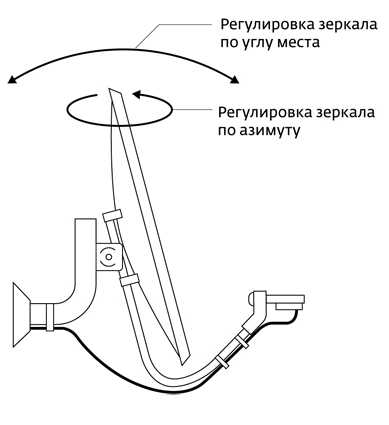 Вам нужно будет найти место установки без препятствий, поэтому продолжайте сканирование в разных местах, пока не найдете подходящее место для установки тарелки.
Вам нужно будет найти место установки без препятствий, поэтому продолжайте сканирование в разных местах, пока не найдете подходящее место для установки тарелки.
Распакуйте комплект Starlink
Все, что вам нужно для знакомства со спутниковым интернетом следующего поколения, содержится в вашей коробке Starlink. Когда вы откроете его, проверьте наличие следующих деталей:
- Тарелка/антенна
- Монтажная база
- Кабель 75 футов
- Беспроводной маршрутизатор
- Шнур питания беспроводного маршрутизатора
Сборка и установка тарелки
Для сборки сначала подключите 75-футовый кабель данных/питания к тарелке. Соединение находится в нижней части мачты. На кабеле есть две разные стороны. Один разъем прямой, другой коленчатый. Прямой разъем подключается к тарелке. Убедитесь, что разъем полностью вставлен, как показано на рисунке ниже. Затем вставьте мачту в монтажное основание так, чтобы два пружинных язычка зафиксировались на месте.
Входящая в комплект монтажная база универсальна и может использоваться для стационарной, временной или переносной установки. Даже если вы планируете постоянно монтировать тарелку на крыше, я рекомендую протестировать ее на базе, входящей в комплект. Вы захотите установить тарелку примерно в том же месте, где вы проверяли наличие препятствий. Помните, Starlink хорошо работает только тогда, когда нет препятствий!
Дополнительные варианты крепления не рассматриваются в этой статье, но Starlink предлагает несколько способов крепления аксессуары . Вы также можете использовать неоригинальные крепления. Для получения дополнительной информации о различных типах официальных и неоригинальных креплений ознакомьтесь с нашим руководством по креплению Starlink .
Подключите все к сети
Кредит: SpaceX Starlink Другой конец 75-футового кабеля должен быть проложен внутри вашего дома, обратно к беспроводному маршрутизатору. Угловой разъем вставляется в нижнюю часть маршрутизатора. Для стационарной установки вам придется просверлить отверстие, чтобы проложить кабель снаружи вашего дома. В целях временного тестирования вы можете просто запустить его через открытое окно, дверь и т. д.
Угловой разъем вставляется в нижнюю часть маршрутизатора. Для стационарной установки вам придется просверлить отверстие, чтобы проложить кабель снаружи вашего дома. В целях временного тестирования вы можете просто запустить его через открытое окно, дверь и т. д.
Последним подключением является подключение маршрутизатора к сетевой розетке с помощью прилагаемого кабеля питания. Перед подключением маршрутизатора убедитесь, что тарелка установлена там, где вы хотите, и может свободно вращаться и наклоняться. Как только вы подключите роутер, тарелка включится и начнет процесс поиска спутников.
Тарелка Starlink самовыравнивается. Нет необходимости вручную перемещать, наводить или выравнивать тарелку. Пока мачта тарелки почти вертикальна и нет препятствий, Starlink автоматически найдет спутники.
Подключиться к Starlink
Когда роутер включится, он начнет процесс инициализации, который может занять несколько минут. Подождав несколько минут, откройте настройки Wi-Fi на своем телефоне. Вы должны увидеть новую беспроводную сеть с именем STINKY . Подключитесь к нему, чтобы продолжить.
Вы должны увидеть новую беспроводную сеть с именем STINKY . Подключитесь к нему, чтобы продолжить.
При успешном подключении откроется новое окно с просьбой настроить новое сетевое имя и пароль. После сохранения вы теперь подключены к своей системе Starlink.
Вернитесь в настройки Wi-Fi и подключитесь к новой сети Starlink с помощью только что созданного пароля.
Используйте приложение для управления Starlink
Откройте приложение Starlink. Если вы еще этого не сделали, войдите в систему, используя свою учетную запись Starlink.
На главном экране вы увидите статус вашего Starlink. Вы успешно установили Starlink, если ваш статус указан как Online .
Панель управления приложением StarlinkЕсли вы только что включили тарелку, поиск спутников может занять некоторое время. Он будет говорить Offline и Searching , если он все еще пытается найти спутники. Дай немного.
Если вы подключены к правильной сети Wi-Fi и ваш статус указан как Не в сети или Отключен в течение длительного периода времени, проверьте оба кабельных соединения. Если у вас по-прежнему возникают проблемы, нажмите Поддержка , чтобы получить помощь в устранении проблемы.
Если у вас по-прежнему возникают проблемы, нажмите Поддержка , чтобы получить помощь в устранении проблемы.
См. также: Как исправить ошибку отключения Starlink
Видимость
На странице Видимость показаны любые препятствия, которые могут мешать работе вашей тарелки на полную мощность. Сбор данных займет до 12 часов, чтобы заполнить точную информацию о препятствиях, поэтому зайдите позже. Используйте страницу «Видимость» для отслеживания препятствий, особенно если ваша тарелка установлена вокруг деревьев или других высоких объектов.
Статистика
Страница Статистика предоставляет информацию об отключениях, задержках и пропускной способности сети. Эта страница полезна для устранения потенциальных проблем. Например, если ваш интернет перестает работать, проверьте статистику, чтобы узнать, не происходит ли сбой. Опять же, может пройти некоторое время, прежде чем точные данные начнут появляться на этой странице.
Связанный: Хорошо ли работает Starlink в плохую погоду?
Скорость
Приложение Starlink имеет встроенный тест скорости, который вы можете использовать для проверки скорости загрузки и выгрузки. Starlink говорит, что клиенты должны рассчитывать на скорость загрузки от 50 до 250 Мбит/с.
См. также: Скорость Интернета Starlink
Настройки
Страница Настройки содержит некоторые базовые и дополнительные настройки, которые вы можете настроить для своей ситуации. Вы можете изменить имя и пароль сети Wi-Fi, перезагрузить Starlink, включить функцию таяния снега и т. д.
Как получить поддержку
Надеюсь, ваша настройка Starlink прошла гладко. Если у вас возникли проблемы, есть несколько способов получить помощь.
Официальная служба поддержки Starlink
Чтобы получить официальную помощь от Starlink, откройте приложение (или веб-сайт) и посетите страницу поддержки . Вы можете найти свою проблему или просмотреть темы поддержки. Если темы поддержки не отвечают на ваш вопрос, вы можете отправить заявку в службу поддержки Starlink. В любой из статей по теме поддержки прокрутите вниз и нажмите значок «палец вниз», где написано . Это ответило на ваш вопрос? Вы будете перенаправлены на страницу контактов, где сможете обратиться за помощью к Starlink.
Вы можете найти свою проблему или просмотреть темы поддержки. Если темы поддержки не отвечают на ваш вопрос, вы можете отправить заявку в службу поддержки Starlink. В любой из статей по теме поддержки прокрутите вниз и нажмите значок «палец вниз», где написано . Это ответило на ваш вопрос? Вы будете перенаправлены на страницу контактов, где сможете обратиться за помощью к Starlink.
В настоящее время у Starlink нет общедоступной электронной почты, номера телефона или системы чата для поддержки. Билетная система — единственный способ связаться со Starlink.
Сообщества фанатов Starlink
Существует множество созданных фанатами сообществ Starlink, которые могут ответить на вопросы. Наш любимый — субреддит Starlink на Reddit. Вы можете не только задавать вопросы, но и множество интересных самодельных инсталляций, изображений и тестов скорости, которые можно проверить. Существуют также сообщества Starlink на Facebook, форумах и т. д.
д.
Часто задаваемые вопросы
Требуется ли Starlink питание?
Да, тарелка Starlink работает от сети переменного тока 100–240 В. Тарелка будет потреблять около 2 ампер и потреблять от 50 до 75 Вт мощности.
Как далеко от дома может быть тарелка Starlink?
Тарелка Starlink может находиться на расстоянии до 150 футов от дома, если вы приобретете 150-футовый удлинительный кабель от Starlink. Прилагаемый кабель имеет длину 75 футов. Если вам нужно увеличить расстояние больше, чем позволяет кабель Starlink, вы можете использовать Ethernet-адаптер Starlink + 9.0095 Ubiquiti PowerBeam для беспроводной передачи сигнала в ваш дом.
Можно ли закопать кабель Starlink?
Кабель Starlink не предназначен для прокладки под землей, но вы можете заключить кабель Starlink в кабелепровод, если вам нужно проложить кабель от места установки до дома.
Заключение
Вот и все! Настройка Starlink — простой процесс. Убедитесь, что у вас есть все необходимое оборудование, соберите тарелку, подключите все и завершите настройку в приложении Starlink.
